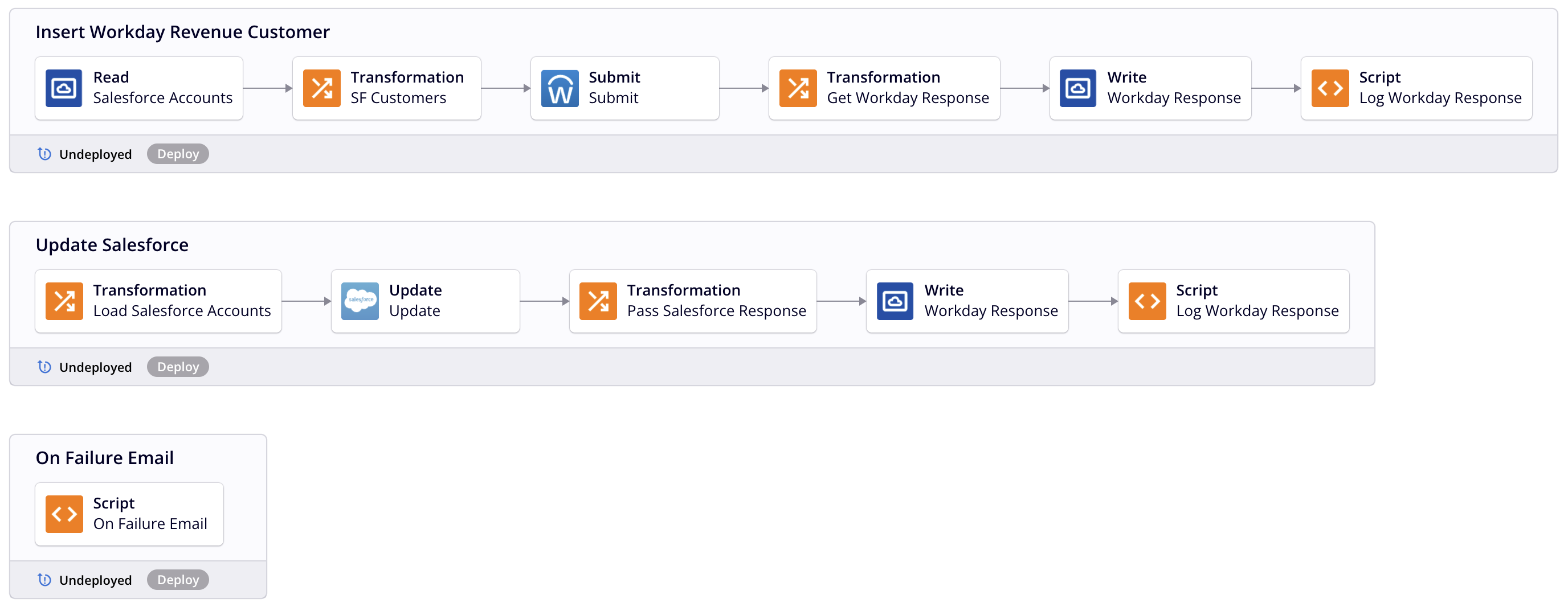Erstellen und Entwerfen eines Workflows in Jitterbit Studio
Einführung
Ein Workflow ist eine Sammlung von Operationen, die als Werkzeug dient, um verschiedene Teile des Projekts zu trennen. Durch das Gruppieren von Operationen in einem Workflow kann es einfacher sein, Prozessabläufe logisch zu organisieren.
Ein Beispiel für einen Workflow könnte eine Gruppe von Operationen sein, die ein Produktobjekt aus einer Anwendung abruft und das Ergebnis in einem temporären Speicher schreibt, dann aus dem temporären Speicher liest und in eine Datenbank schreibt und alle Fehler im Betriebsprotokoll aufzeichnet. Ein anderer Workflow im selben Projekt könnte verwendet werden, um einen ähnlichen Ablauf für das Verkaufsauftragsobjekt des Endpunkts zu erstellen.
Workflows können nicht ausgeführt werden; nur die darin enthaltenen Operationen können ausgeführt werden. Wenn ein Workflow so konfiguriert ist, dass eine Operation zur Kettenausführung aller anderen Optionen in einem Workflow führt, können Sie effektiv alle Operationen im Workflow ausführen.
Sie können auch einzelne Operationen innerhalb von Workflows ausführen, was zur Ausführung von Operationen im selben oder in anderen Workflows führen kann. Das heißt, wenn sich Operationen stromaufwärts von anderen Operationen in einer Operationskette befinden, innerhalb oder außerhalb des Workflows, werden die nachgelagerten Operationen entsprechend gestartet. Auf diese Weise können Sie effektiv alle Operationen innerhalb eines Projekts ausführen.
Diese Seite behandelt das Erstellen, Umbenennen, Neuordnen und Entwerfen von Workflows.
Erstellen eines Workflows
In einem neuen Projekt ist der erste Workflow bereits erstellt und standardmäßig auf der Design-Leinwand geöffnet. Der neue Workflow zeigt eine Ablagezone für Operationen, die eine visuelle Darstellung davon ist, wo eine Operation platziert werden kann:
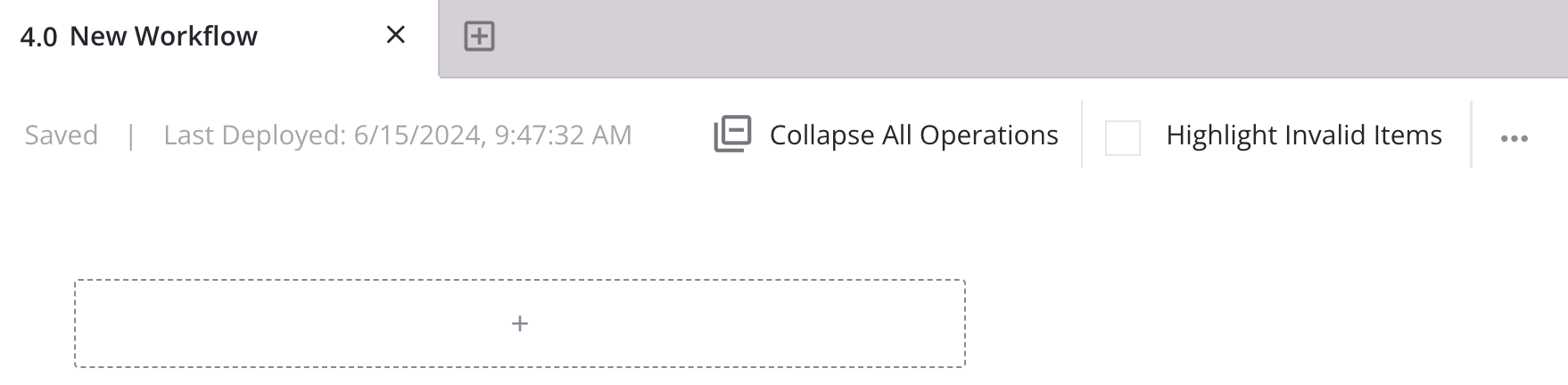
Um zusätzliche Workflows zu erstellen, klicken Sie auf das -Symbol für neuen Workflow oben auf der Leinwand, um neue Workflow-Tabs zu erstellen. Wenn Sie einen neuen Workflow erstellen, lautet der Standardname Neuer Workflow. Nachfolgende neue Workflows mit Standardnamen werden mit einer hochgezählten Zahl in Klammern ergänzt:

Wenn Sie neue Workflows erstellen, wird eine leere Leinwand mit einer Drop-Zone für Operationen angezeigt, die bereit ist, dass Sie jeden Workflow gestalten.
Workflow-Aktionsmenü
Nachdem ein Workflow erstellt wurde, sind die Menüaktionen für diesen Workflow über die Workflows-Registerkarte im Projektbereich zugänglich (siehe Workflow-Aktionsmenü in Projektbereich Workflows-Registerkarte).
Jede dieser Menüaktionen ist verfügbar:
| Menüelement | Beschreibung |
|---|---|
| Deploy stellt den Workflow und seine Abhängigkeiten bereit (siehe Workflow-Bereitstellung). | |
| Configurable Deploy öffnet den Bereitstellungsbildschirm, in dem Sie Workflows und Operationen auswählen können, die bereitgestellt werden sollen (siehe Workflow-Bereitstellung). | |
| Rename positioniert den Cursor auf dem Workflow-Namen, damit Sie bei Bedarf Änderungen vornehmen können. | |
| View Dependencies ändert die Ansicht im Projektbereich, um andere Teile des Projekts anzuzeigen, von denen der spezifische Workflow abhängig ist (siehe Workflow-Abhängigkeiten und Löschung). | |
| View Logs öffnet den Bildschirm für die Betriebsprotokolle, der Protokolle für alle in dem Workflow enthaltenen Operationen umfasst, die bereitgestellt und ausgeführt wurden, sowie für alle Operationen, die aus dem Workflow verkettet wurden und bereitgestellt und ausgeführt wurden (siehe Betriebsprotokolle). | |
| Delete löscht den Workflow dauerhaft (siehe Workflow-Abhängigkeiten und Löschung). |
Einen Workflow umbenennen
Workflows können von diesen Orten umbenannt werden:
- Im Workflows-Tab des Projektbereichs (siehe Workflow-Aktionsmenü im Projektbereich Workflows-Tab).
- Auf der Entwurfskanvas (siehe Workflows, Operationen und Operation Schritte umbenennen im Entwurfskanvas).
Workflow-Namen innerhalb eines Projekts müssen eindeutig sein und dürfen keine Schrägstriche (/) oder Doppelpunkte (:) enthalten, um gültig zu sein.
Workflows neu anordnen
Workflows werden automatisch in der Reihenfolge nummeriert, in der sie erscheinen: 1.0, 2.0 usw.
Workflows können im Workflows-Tab des Projektbereichs neu angeordnet werden (siehe Operationen neu anordnen im Projektbereich Workflows-Tab).
Einen Workflow entwerfen
Workflows werden entworfen, indem Operationen auf der Entwurfskanvas platziert und konfiguriert werden. Andere Elemente der Entwurfskanvas wie Drop-Zonen, Benachrichtigungen und Linien, die verkettete Operationen und Benachrichtigungen verbinden, helfen Ihnen beim Entwerfen von Workflows (siehe Elemente der Entwurfskanvas im Entwurfskanvas).
Andere Projektkomponenten erscheinen möglicherweise nicht visuell auf der Entwurfskanvas, können jedoch zur Unterstützung von Operationen verwendet werden. Diese Komponenten, wie Aktivitäten, Skripte, Projektvariablen, Zeitpläne und Schemata, sind über Operationen und Workflows hinweg wiederverwendbar.
Wenn Sie Operationen zu einem Workflow hinzufügen, wird das Layout automatisch auf der Entwurfskanvas gerendert. Jede Operation wird sequenziell nummeriert und automatisch auf der Entwurfskanvas organisiert, wobei sie vertikal unter der letzten Operation auf der Entwurfskanvas gestapelt wird. Wenn die Projekteinstellung Operationen auf der Entwurfskanvas automatisch nummerieren im Designer verwendet wird, wird die numerische Reihenfolge der Operationen innerhalb eines Workflows im Operationstitel enthalten und passt sich automatisch an, wenn Sie Operationen neu anordnen. Ebenso wird die Reihenfolge und Nummerierung der Workflows angepasst, wenn Workflows neu angeordnet werden.
Unabhängig von der vertikalen Reihenfolge der Operationen auf der Entwurfskanvas befinden sich alle Operationen auf derselben hierarchischen Ebene. Das Konzept von "Eltern"- und "Kind"-Operationen gilt nur für miteinander verbundene Operationen.
Operationen innerhalb eines Workflows müssen nicht miteinander verbunden sein. Das Ausführen von nicht verbundenen Operationen löst nicht die Ausführung der anderen Operationen im Workflow aus. Sie können wählen, diese separaten Operationen einzeln auszuführen oder sie mit Operationen in einem anderen Workflow zu verknüpfen.
Operationenketten
Operationen können durch die Verwendung von Operationsaktionen, dem Invoke Operation (Beta)-Tool oder der RunOperation-Funktion miteinander verbunden werden. Alle Verknüpfungsmethoden rufen andere Operationen auf, was komplexe Logik innerhalb eines Workflows ermöglicht.
Verbundene Operationen, die mit einer der oben genannten Methoden aufgerufen werden, gelten als Kinder der aufrufenden oder Elternoperation. Bei der Verwendung von Operationsaktionen oder der RunOperation-Funktion wird diese Beziehung visuell durch Linien auf der Entwurfskanvas angezeigt, die diese Operationen innerhalb oder außerhalb eines Workflows verbinden.
Verbundene Operationen werden standardmäßig synchron ausgeführt. Um die Parallelität mit Agentengruppen, die zwei oder mehr Agenten enthalten, zu maximieren, gibt es eine asynchrone Option bei der Verwendung des Invoke Operation (Beta)-Tools oder der RunOperation-Funktion.
Datenbereich und Verfügbarkeit
Im Kontext des Datenbereichs Scope in Operationenketten sind Kindoperationen "unterhalb" ihrer Eltern. Bestimmte Datenelemente, die "oberhalb" einer Operation definiert sind, können diese und alle ihre Kinder beeinflussen:
- Global, Projekt, und Jitterbit-Variablen sind alle nach ihren Definitionen in einer Operationenkette zugänglich.
- Variable und Temporäre Speicherendpunkte sind ebenfalls nach ihren Definitionen in einer Operationenkette zugänglich.
- Caches, die durch die
CacheLookupundSfCacheLookupFunktionen generiert werden, sind für die Dauer der Operationenkette nach ihren Aufrufen gültig.
Daten können auch zwischen verschiedenen Operationenketten geteilt werden, ohne dass eine Eltern-Kind-Beziehung erforderlich ist. Für weitere Informationen siehe Speicherüberlegungen.
Status- und Protokollüberlegungen
Der Betriebsstatus wird für die ersten 6 Operationen angezeigt, die innerhalb einer Operationenkette ausgeführt werden. Der Status für alle verbleibenden Operationen kann in den Betriebsprotokollen eingesehen werden.
Validierungsmusterüberlegungen
Für die unten aufgeführten Validierungsmuster muss, wenn eine Operationenkette eine API-Anfrage oder API-SOAP-Anfrage enthält, diese die einzige in der Operationenkette sein. Sie muss auch die Quelle der ersten Operation sein. Das bedeutet, dass keine andere Operation diese Operation von einer anderen Operation aufrufen darf.
- Archivmuster
- Transformationsmuster
- Zwei-Ziel-Archivmuster
- Zwei-Ziel-HTTP-Archivmuster
- Zwei-Transformationsmuster
Kettenstornierung
Operationen in Ketten können mit der CancelOperationChain-Funktion storniert werden, wenn Operationsaktionen verwendet werden, oder mit der Fehlerbehandlungsoption Operationenkette abbrechen, wenn die Operation fehlschlägt, wenn das Invoke Operation (Beta)-Tool verwendet wird.
Beispiel 1
Der Beispiel-Workflow unten enthält drei Operationen: Insert Workday Revenue Customer, Update Salesforce und On Failure Email. Die Operationsaktionen, die diese Operationen verbinden, sind so konfiguriert, dass, wenn sie erfolgreich sind, Insert Workday Revenue Customer die Update Salesforce-Operation auslöst; wenn die Insert Workday Revenue Customer-Operation fehlschlägt, wird die On Failure Email-Operation ausgelöst. Wenn die Update Salesforce-Operation ausgelöst wird und erfolgreich ist, ist die Kettenausführung abgeschlossen.
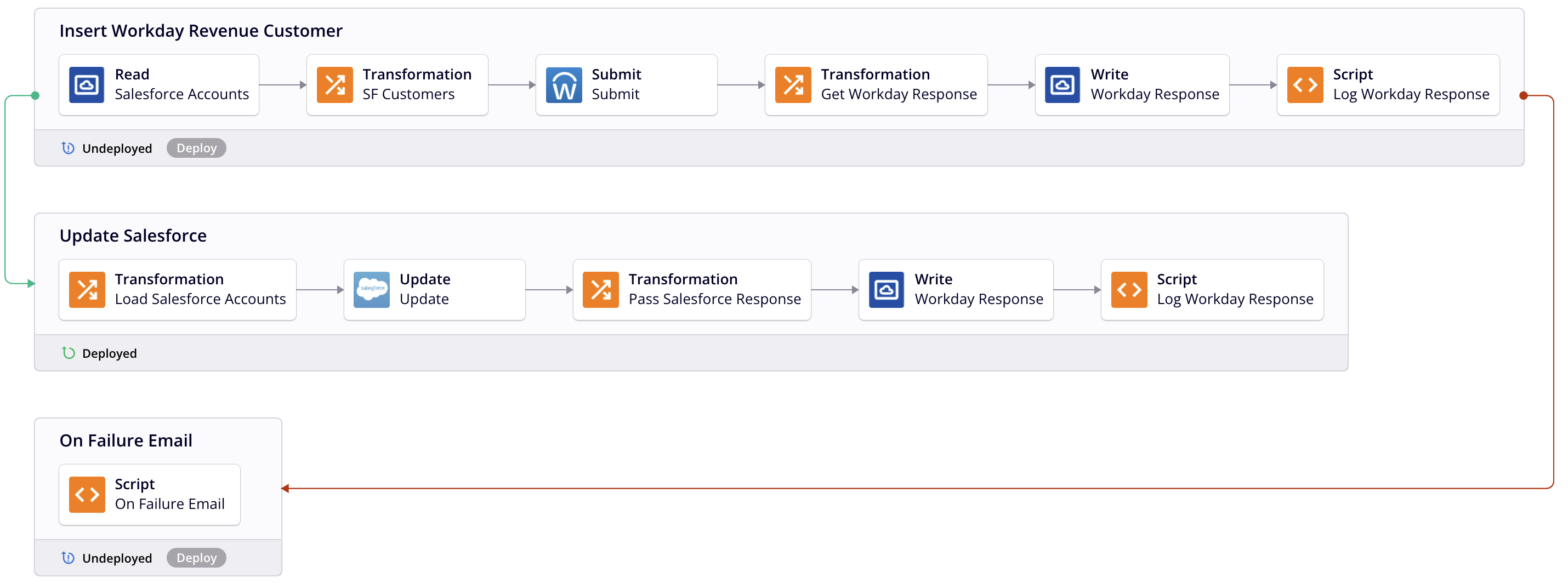
Beispiel 2
Wenn die Operationen im selben Workflow, die in Beispiel 1 verwendet wurden, umsortiert würden, würde dasselbe Ergebnis erzielt werden. In diesem Fall, auch wenn Insert Workday Revenue Customer als zweite Operation im Workflow erscheint, werden die anderen Operationen in der Kette entsprechend ausgelöst, solange sie zuerst ausgeführt wird, aufgrund der konfigurierten Operationsaktionen.
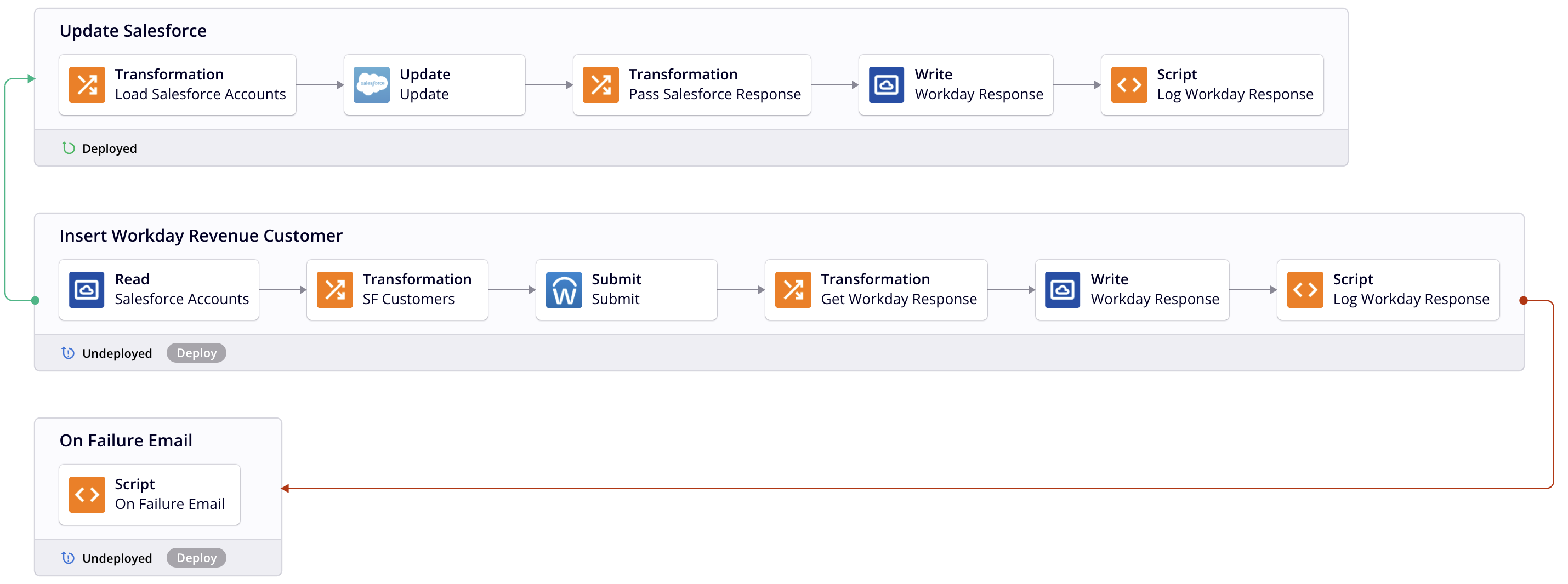
Beispiel 3
Wenn die Operationen im selben Workflow, die in den Beispielen 1 und 2 verwendet wurden, ihre Operationsaktionen entfernt hätten, würde dies die Kette der Operationen unterbrechen. Sie könnten jede Operation einzeln ausführen, aber die Ausführung einer Operation würde nicht zur Ausführung der anderen führen.